华硕笔记本wifi功能消失如何恢复?
游客 2025-04-03 16:40 分类:科技动态 4
华硕笔记本wifi功能消失如何恢复?——实践教程与故障排除
在当今这个数字化生活当中,网络连接的重要性不言而喻。华硕笔记本用户有时可能会遇到wifi功能消失的情况,影响日常使用。为了帮助用户有效恢复华硕笔记本的wifi功能,本文将提供详细的操作步骤以及相关技巧,确保您能够顺畅地解决这一问题。

确认问题所在
在开始之前,先要确认问题是否真的出在华硕笔记本的wifi功能上。请执行以下检查:
1.检查其他设备在同一网络环境下是否可以正常连接到wifi,以排除网络问题。
2.确认路由器和华硕笔记本均开启且运行正常。
3.确认华硕笔记本的飞行模式未开启。
如果以上检查均无法解决问题,则可以尝试以下方法恢复wifi功能。
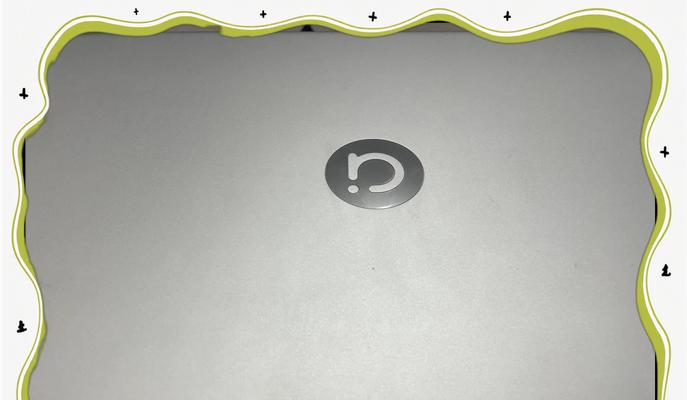
手动启用无线网卡
第一步是尝试手动启用无线网卡,具体步骤如下:
1.打开“控制面板”,选择“网络和共享中心”。
2.点击“更改适配器设置”,找到无线网络连接图标。
3.右键点击无线网络连接图标,并选择“启用”。
如果上述步骤无法解决问题,请继续阅读。
设备管理器操作
设备管理器是处理此类问题的关键工具之一,按照以下步骤操作:
1.在开始菜单搜索栏中输入“设备管理器”并打开。
2.展开“网络适配器”选项卡。
3.找到无线网卡驱动程序,右键点击并选择“启用”。
4.如果无线网卡被禁用,系统会提示启用。
若无线网卡驱动程序未列出,可能是驱动程序未正确安装或驱动程序损坏。
更新或重新安装驱动程序
更新或重新安装驱动程序是解决无线网卡不工作常见的方法:
1.在设备管理器中找到无线网卡驱动程序,右键点击选择“更新驱动程序”。
2.按照提示选择自动搜索更新的驱动程序软件。
3.如果更新后仍然存在问题,可以尝试卸载驱动程序(选择“卸载设备”)后重启电脑,系统会自动重新安装驱动程序。
高级故障排除
若以上方法均未能解决问题,可能需要使用Windows的高级故障排除功能:
1.前往“设置”>“更新和安全”>“故障排除”。
2.选择“网络适配器”进行故障排除。
该功能可以自动检测并解决一些常见的网络问题。
系统恢复点回滚
如果问题出现在最近的系统或驱动程序更新之后,可以尝试回滚到之前的系统恢复点:
1.在开始菜单中搜索“创建还原点”并打开。
2.点击“系统还原”,并选择一个较早的还原点。
3.按照向导提示完成系统回滚。
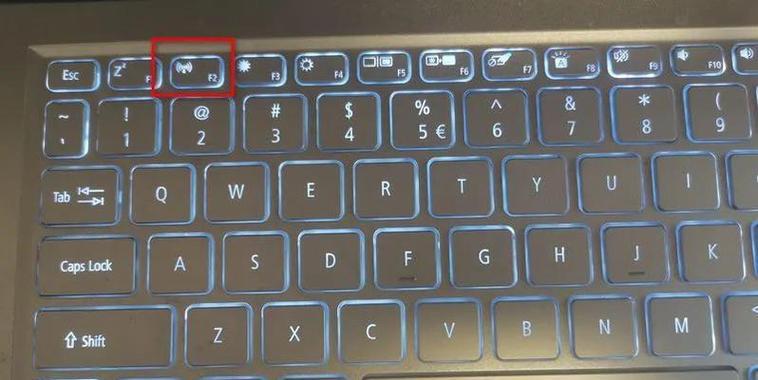
总是开机启动
如果您的wifi功能消失是由系统冲突引起的,还有一种方法是设置无线服务为自动启动:
1.打开“运行”对话框(快捷键Win+R),输入`services.msc`并回车。
2.找到“WLANAutoConfig”服务,双击打开。
3.在启动类型中选择“自动”,然后点击“应用”和“确定”。
失去无线功能会给华硕笔记本用户带来不便,但通过以上步骤,大多数用户应该能够自行解决问题。对于复杂的驱动问题或硬件故障,可能需要联系华硕客服或专业的技术人员进行检查和维修。希望本文的解决方案能够帮助您迅速恢复华硕笔记本的wifi功能,继续享受便捷的无线网络生活。
版权声明:本文内容由互联网用户自发贡献,该文观点仅代表作者本人。本站仅提供信息存储空间服务,不拥有所有权,不承担相关法律责任。如发现本站有涉嫌抄袭侵权/违法违规的内容, 请发送邮件至 3561739510@qq.com 举报,一经查实,本站将立刻删除。!
相关文章
- 华硕笔记本安装机械硬盘的正确步骤是什么? 2025-04-02
- 澳洲华硕笔记本性能评价如何? 2025-04-01
- 华硕笔记本双核性能如何?选购时应注意什么? 2025-03-29
- 华硕笔记本待机状态下如何快速唤醒屏幕? 2025-03-25
- 华硕笔记本性能调节方法是什么? 2025-03-24
- 新华硕笔记本安装系统步骤是什么? 2025-03-23
- 华硕笔记本怎么那么慢?如何提升运行速度? 2025-03-22
- 如何查看华硕笔记本的具体型号? 2025-03-20
- 华硕笔记本开机缓慢解决方法? 2025-03-20
- 华硕笔记本附赠盒子有何用途?使用方法是什么? 2025-03-20
- 最新文章
- 热门文章
-
- 如何将违法拍摄的照片安全传送到他人手机?传输过程中需注意哪些隐私问题?
- 电脑手表通话时声音如何打开?操作步骤是什么?
- 投影仪B1与B2型号之间有何区别?
- 电脑音响声音小且有杂音如何解决?
- 苹果拍投影仪变色怎么解决?投影效果如何调整?
- 电脑黑屏怎么关机重启?遇到黑屏应该怎么办?
- 使用siri拍照时如何显示手机型号?设置方法是什么?
- 新电脑无声音驱动解决方法是什么?
- 笔记本电脑如何查看电子课本?
- 苹果手机拍照出现黑影怎么处理?如何去除照片中的黑影?
- 投影仪如何连接点歌机?连接过程中遇到问题如何解决?
- 电脑配置如何查询?如何根据配置选择合适的电脑?
- 无线网卡故障如何排查?
- 哈趣投影仪频繁损坏的原因是什么?如何预防和维修?
- 扬声音响与电脑连接无声音问题如何解决?
- 热评文章
-
- 探索深海类游戏介绍?有哪些特点和常见问题?
- 盖提亚怎么玩?游戏玩法介绍及常见问题解答?
- 好玩的网络游戏有哪些?如何选择适合自己的游戏?
- 春节七大重磅活动曝光?如何参与及注意事项是什么?
- 如何制定有效的推广投放策略?常见问题有哪些?
- 我叫MT2深度解析?游戏玩法和角色特点是什么?
- 鸭嘴兽平台与传统寄售行有何不同?选择哪个更合适?
- 震震果实如何解锁新招式?新招式的威力如何?
- 免费好用的加速器有哪些?如何选择适合自己的加速器?
- 游戏原画作品分享?如何找到高质量的原画资源?
- 哪些网页小游戏最能吸引玩家?如何找到这些小游戏?
- 金庸武侠兵器谱前十名是哪些?各兵器有何独特之处?
- 勇士SMC新玩法上线了?如何快速上手体验?
- 英雄联盟段位介绍是什么?各段位特点及晋升条件有哪些?
- QQ餐厅游戏怎么玩?有哪些特色功能和常见问题解答?
- 热门tag
- 标签列表
